
AutoCAD 2009. Учебный курс
.pdf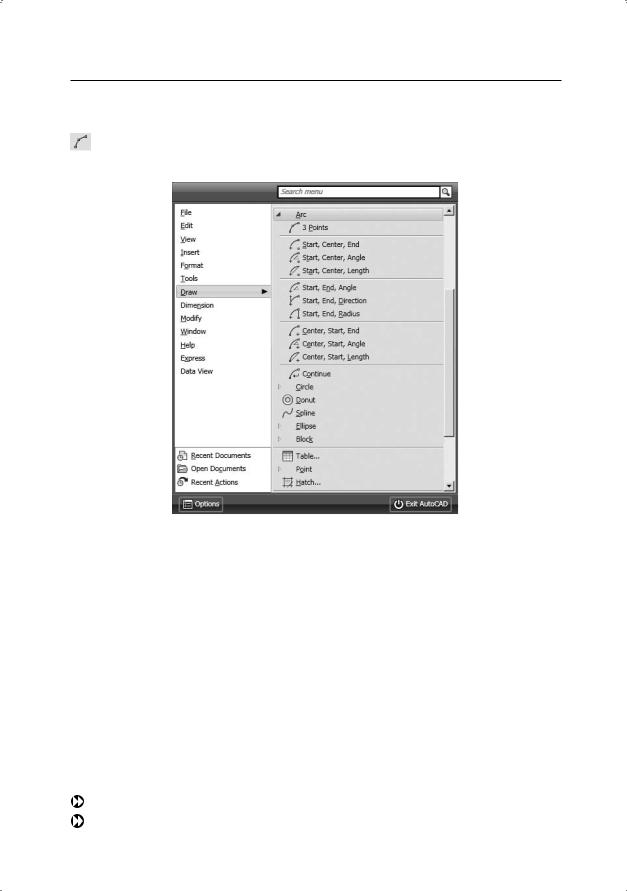
Дуга 181
Дуга
Команда ARC, формирующая дугу, вызывается из падающего меню Draw Arc или щелчком на пиктограмме Arc на панели инструментов Draw (рис. 9.1).
Рис. 9.1. Команда построения дуги в падающем меню
Дуги можно строить различными способами. По умолчанию построение производится путем указания трех точек: начальной, промежуточной и конечной. Дугу можно также определить, задав центральный угол, радиус, направление или длину хорды. Хордой называется отрезок, соединяющий начало и конец дуги. По умолчанию дуга рисуется против часовой стрелки.
Запросы команды ARC:
Specify start point of arc or [Center]: — указать начальную точку дуги
Specify second point of arc or [Center/End]: — указать вторую точку дуги
Specify end point of arc: — указать конечную точку дуги
Ключи команды ARC:
Center — точка центра дуги;
End — конечная точка дуги;
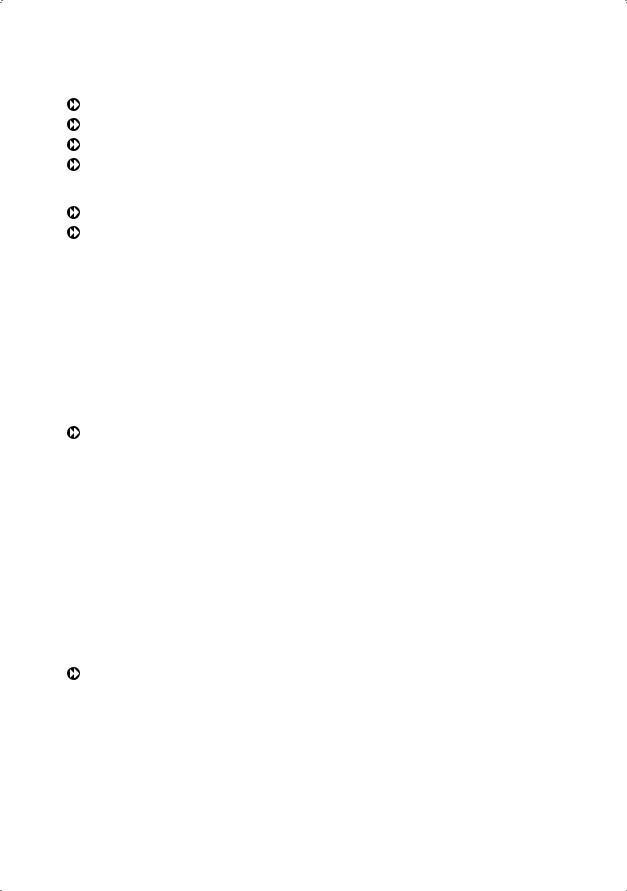
182 |
Глава 9. Построение криволинейных объектов |
Angle — величина угла;
chord Length — длина хорды; Direction — направление касательной; Radius — радиус дуги.
Существует несколько способов построения дуги при помощи команды ARC:
3 Points — построение дуги по трем точкам, лежащим на дуге;
Start, Center, End — построение дуги по стартовой точке, центру и конечной точке дуги. Положительным направлением считается построение дуги против часовой стрелки. Запросы:
Specify start point of arc or [Center]: — указать начальную точку дуги
Specify second point of arc or [Center/End]: C — переход в режим построения дуги по центру
Specify center point of arc: — указать центр дуги
Specify end point of arc or [Angle/chord Length]: — указать конечную точку дуги
Start, Center, Angle — построение дуги по стартовой точке, центру и углу. Положительным направлением считается построение дуги против часовой стрелки; изменить направление на противоположное можно, задав отрицательное значение угла. Запросы:
Specify start point of arc or [Center]: — указать начальную точку дуги
Specify second point of arc or [Center/End]: C — переход в режим построения дуги по центру
Specify center point of arc: — указать центр дуги
Specify end point of arc or [Angle/chord Length]: A — переход в режим построения дуги по углу
Specify included angle: — указать центральный угол
Start, Center, Length — построение дуги по стартовой точке, центру и длине хорды. Дуга строится против часовой стрелки от начальной точки, причем по умолчанию — меньшая из двух возможных (то есть дуга, которая меньше 180°). Если же вводится отрицательное значение длины хорды, будет нарисована большая дуга. Запросы:
Specify start point of arc or [Center]: — указать начальную точку дуги
Specify second point of arc or [Center/End]: C — переход в режим построения дуги по центру
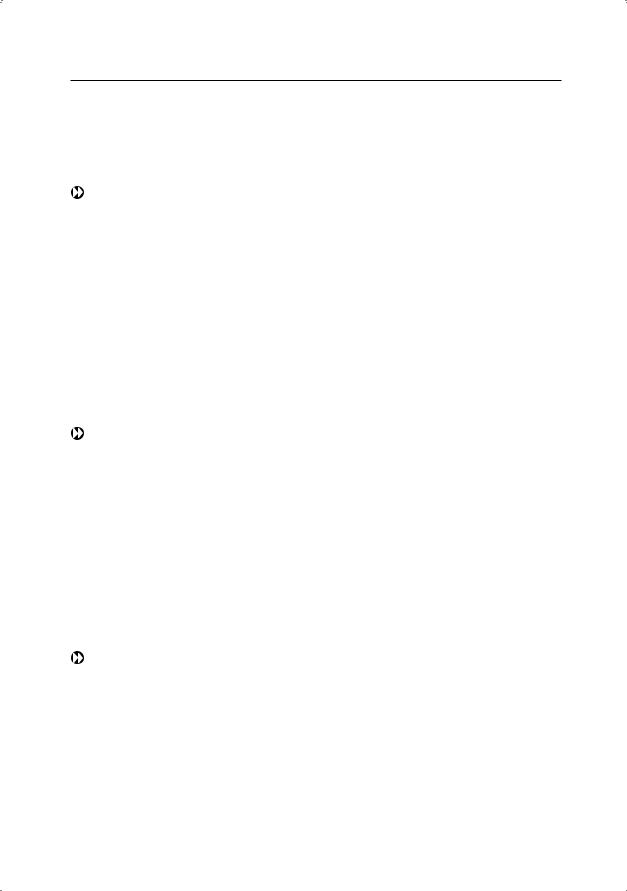
Дуга 183
Specify center point of arc: — указать центр дуги
Specify |
end point of arc or [Angle/chord Length]: L — переход |
в режим построения дуги по длине хорды |
|
Specify |
length of chord: — указать длину хорды |
Start, End, Angle — построение дуги по стартовой точке, конечной точке и углу. Положительным направлением считается построение дуги против часовой стрелки; изменить направление на противоположное можно, задав отрицательное значение угла. Запросы:
Specify start point of arc or [Center]: — указать начальную точку дуги
Specify second point of arc or [Center/End]: E — переход в режим построения дуги по конечной точке
Specify end point of arc: — указать конечную точку дуги
Specify center point of arc or [Angle/Direction/Radius]: A — переход в режим построения дуги по углу
Specify included: — указать центральный угол
Start, End, Direction — построение дуги по стартовой точке, конечной точке и направлению — углу наклона касательной из начальной точки. Запросы:
Specify start point of arc or [Center]: — указать начальную точку дуги
Specify second point of arc or [Center/End]: E — переход в режим построения дуги по конечной точке
Specify end point of arc: — указать конечную точку дуги
Specify center point of arc or [Angle/Direction/Radius]: D — переход в режим построения дуги по направлению касательной
Specify tangent direction for the start point of arc: — указать направление касательной от начальной точки дуги
Start, End, Radius — построение дуги по стартовой точке, конечной точке и радиусу. Строится меньшая дуга против часовой стрелки. Запросы:
Specify start point of arc or [Center]: — указать начальную точку дуги
Specify second point of arc or [CEnter/ENd]: E — переход в режим построения дуги по конечной точке
Specify end point of arc: — указать конечную точку дуги
Specify center point of arc or [Angle/Direction/Radius]: R — переход в режим построения дуги по радиусу
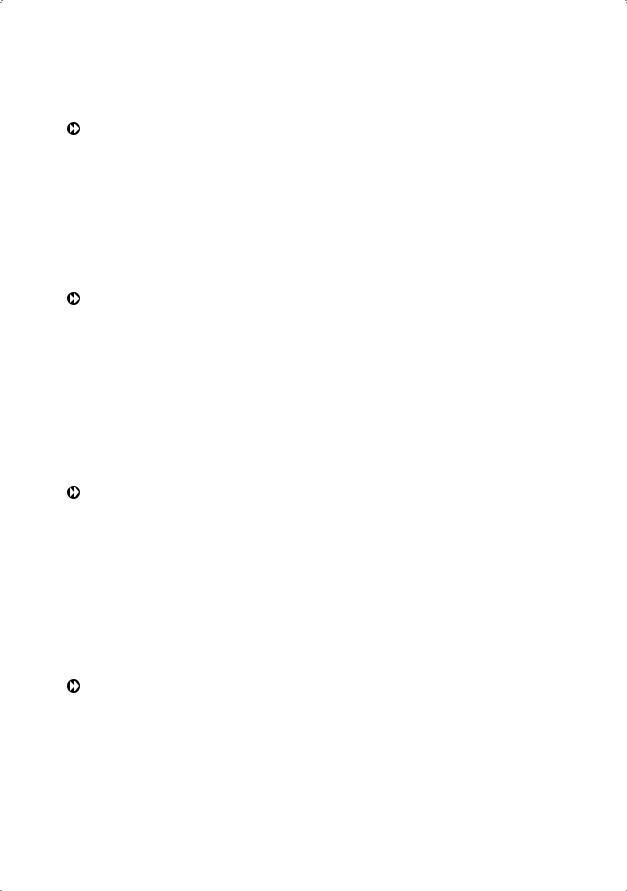
184 |
Глава 9. Построение криволинейных объектов |
Specify radius of arc: — указать радиус дуги
Center, Start, End — построение дуги по центру, стартовой и конечной точке. Запросы:
Specify start point of arc or [Center]: C — переход в режим построения дуги по центру
Specify center point of arc: — указать центр дуги
Specify start point of arc: — указать начальную точку дуги
Specify end point of arc or [Angle/chord Length]: — указать конечную точку дуги
Center, Start, Angle — построение дуги по центру, стартовой точке и углу. Запросы:
Specify start point of arc or [Center]: C — переход в режим построения дуги по центру
Specify center point of arc: — указать центр дуги
Specify start point of arc: — указать начальную точку дуги
Specify end point of arc or [Angle/chord Length]: A — переход в режим построения дуги по углу
Specify included angle: — указать центральный угол
Center, Start, Length — построение дуги по центру, стартовой точке и длине хорды. Запросы:
Specify start point of arc or [Center]: C — переход в режим построения дуги по центру
Specify center point of arc: — указать центр дуги
Specify start point of arc: — указать начальную точку дуги
Specify end point of arc or [Angle/chord Length]: L — переход в режим построения дуги по длине хорды
Specify length of chord: — указать длину хорды
Continue — построение дуги как продолжения предшествующей линии или дуги. При этом начальной точкой дуги и ее начальным направлением станут соответственно конечная точка и конечное направление последней созданной дуги или последнего созданного отрезка. Такой способ особенно удобен для построения дуги, касательной к заданному отрезку. Запросы:
Specify start point of arc or [Center]: — указать начальную точку дуги
Specify end point of arc: — указать конечную точку дуги
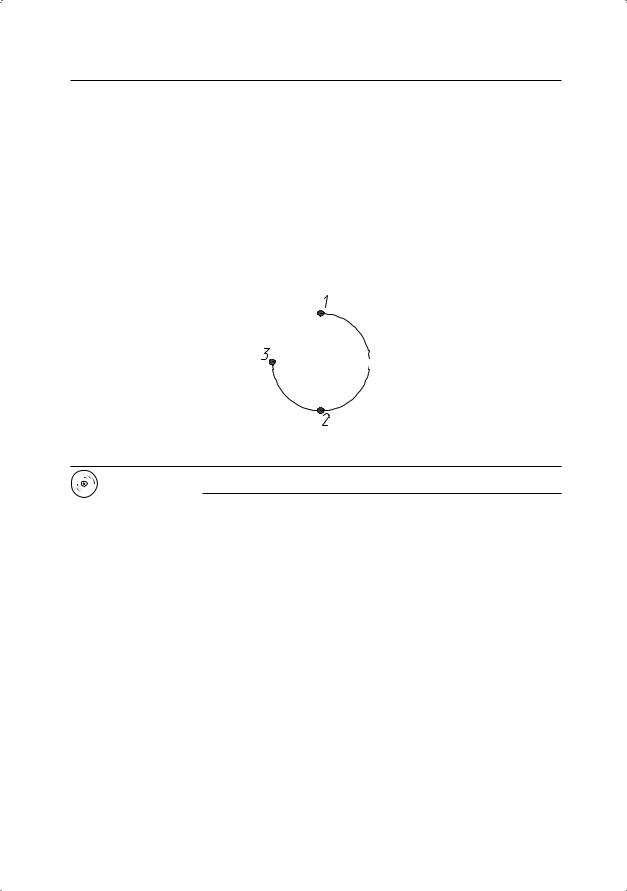
Дуга 185
Пример. Построение дуги по трем точкам
Постройте дугу по варианту 3 Points — рис. 9.2.
Запустите команду ARC, вызвав ее из падающего меню Draw Arc 3 Points или щелкнув на пиктограмме Arc на панели инструментов Draw. Ответьте на запросы:
_ARC
Specify start point of arc or [Center]: 50,80 — точка 1
Specify second point of arc or [Center/End]: 50,20 — точка 2
Specify end point of arc: 20,50 — точка 3
Рис. 9.2. Построение дуги по трем точкам
Выполните упражнение A1 из раздела 2.
Пример. Построение дуги по стартовой точке, центру и углу
Постройте дугу по варианту Start, Center, Angle — рис. 9.3.
Запустите команду ARC, вызвав ее из падающего меню Draw Arc Start, Center, Angle или щелкнув на пиктограмме Arc на панели инструментов Draw. Ответьте на запросы:
_ARC
Specify start point of arc or [Center]: 20,50 — точка 1
Specify second point of arc or [Center/End]: C — переход в режим построения дуги по центру
Specify center point of arc: 50,50 — точка 2
Specify end point of arc or [Angle/chord Length]: A — переход в режим построения дуги по углу
Specify included angle: 135 — угол
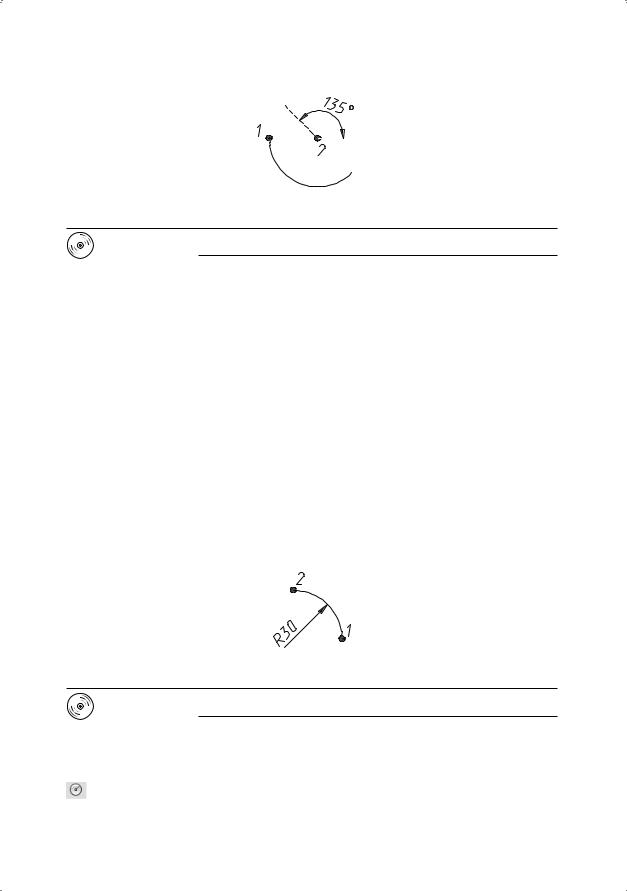
186 |
Глава 9. Построение криволинейных объектов |
||||||||||||||
|
|
|
|
|
|
|
|
|
|
|
|
|
|
|
|
|
|
|
|
|
|
|
|
|
|
|
|
|
|
|
|
Рис. 9.3. Построение дуги по стартовой точке, центру и углу
Выполните упражнение A2 из раздела 2.
Пример. Построение дуги по стартовой точке, конечной точке и радиусу
Постройте дугу по варианту Start, End, Radius — рис. 9.4.
Запустите команду ARC, вызвав ее из падающего меню Draw Arc Start, End, Radius или щелкнув на пиктограмме Arc на панели инструментов Draw. Ответьте на запросы:
_ARC
Specify start point of arc or [Center]: 80,50 — точка 1
Specify second point of arc or [Center/End]: E — переход в режим построения дуги по конечной точке
Specify end point of arc: 50,80 — точка 2
Specify center point of arc or [Angle/Direction/Radius]: R — переход в режим построения дуги по радиусу
Specify radius of arc: 30 — радиус дуги
Рис. 9.4. Построение дуги по стартовой точке, конечной точке и радиусу
Выполнитe упражнения A3–A5 из раздела 2.
Окружность
Команда CIRCLE, формирующая окружность, вызывается из падающего меню Draw Circle или щелчком на пиктограмме Circle на панели инструментов Draw (рис. 9.5).

Окружность 187
Рис. 9.5. Команда построения окружности в падающем меню
Окружности можно строить различными способами. По умолчанию построение производится путем указания центра и радиуса. Можно задавать центр и диаметр или только диаметр, указывая его начальную и конечную точки. Окружность также может строиться по трем точкам. Кроме того, имеется возможность определять окружность, касающуюся либо трех объектов рисунка, либо двух (в последнем случае задается еще и радиус).
Запросы команды CIRCLE:
Specify center point for circle or [3P/2P/Ttr (tan tan radius)]: —
указать центр окружности
Specify radius of circle or [Diameter]: — указать радиус Ключи команды CIRCLE:
3Р — строит окружность по трем точкам, лежащим на окружности. При использовании этого ключа команда CIRCLE выдает следующие запросы:
Specify center point for circle or [3P/2P/Ttr (tan tan radius)]:
3P — переход в режим построения окружности по трем точкам
Specify first point on circle: — указать первую точку окружности
Specify second point on circle: — указать вторую точку окружности
Specify third point on circle: — указать третью точку окружности
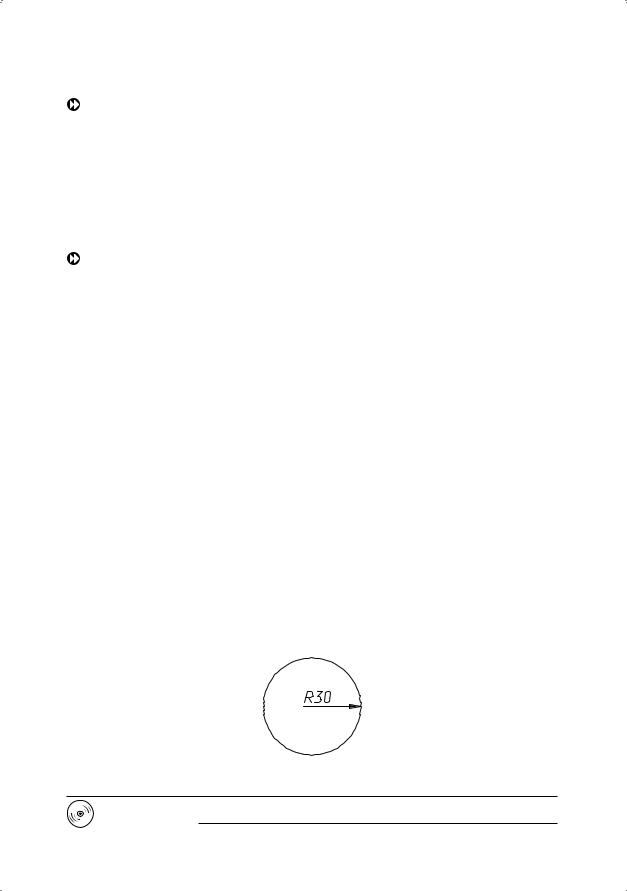
188 |
Глава 9. Построение криволинейных объектов |
2P — строит окружность по двум точкам, лежащим на диаметре. При использовании этого ключа команда CIRCLE выдает следующие запросы:
Specify center point for circle or [3P/2P/Ttr (tan tan radius)]: 2P — переход в режим построения окружности по двум точкам
Specify first end point of circle's diameter: — указать первую конечную точку диаметра
Specify second end point of circle's diameter: — указать вторую конечную точку диаметра
Ttr — строит окружность по двум касательным и радиусу. При использовании этого ключа команда CIRCLE выдает следующие запросы:
Specify center point for circle or [3P/2P/Ttr (tan tan radius)]: TTR — переход в режим построения окружности по двум касательным и радиусу
Specify point on object for first tangent of circle: — указать точку на объекте, задающую первую касательную
Specify point on object for second tangent of circle: — указать точку на объекте, задающую вторую касательную
Specify radius of circle <default>: — указать радиус окружности
Пример. Построение окружности по центру и радиусу
Постройте окружность по центру и радиусу (рис. 9.6).
Запустите команду CIRCLE, вызвав ее из падающего меню Draw Circle Center, Radius или щелкнув на пиктограмме Circle на панели инструментов Draw. Ответьте на запросы:
_CIRCLE
Specify center point for circle or [3P/2P/Ttr (tan tan radius)]: 50,50 — точка центра окружности
Specify radius of circle or [Diameter] <50>: 30 — радиус окружности
Рис. 9.6. Построение окружности по центру и радиусу
Выполните упражнение C1 из раздела 2.
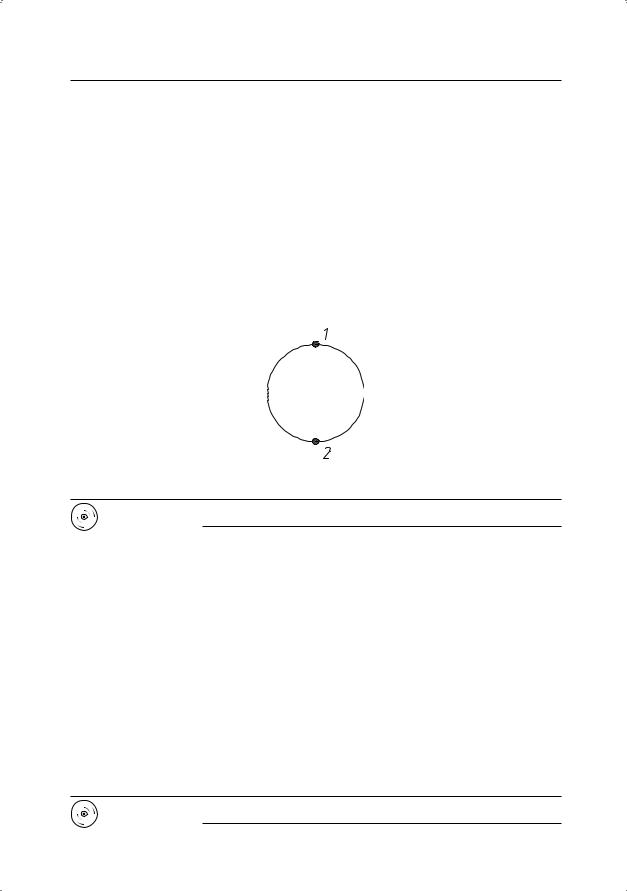
Окружность 189
Пример. Построение окружности по двум точкам диаметра
Постройте окружность по двум точкам диаметра (рис. 9.7).
Запустите команду CIRCLE, вызвав ее из падающего меню Draw Circle 2 Points или щелкнув на пиктограмме Circle на панели инструментов Draw. Ответьте на запросы:
_CIRCLE
Specify center point for circle or [3P/2P/Ttr (tan tan radius)]: 2P — переход в режим построения окружности по двум точкам
Specify first end point of circle's diameter: 50,80 — точка 1
Specify second end point of circle's diameter: 50,20 — точка 2
Рис. 9.7. Построение окружности по двум точкам диаметра
Выполните упражнение C2 из раздела 2.
Пример. Построение окружности по трем точкам
Постройте окружность по трем точкам (рис. 9.8).
Запустите команду CIRCLE, вызвав ее из падающего меню Draw Circle 3 Points или щелкнув на пиктограмме Circle на панели инструментов Draw. Ответьте на запросы:
_CIRCLE
Specify center point for circle or [3P/2P/Ttr (tan tan radius)]:
3P — переход в режим построения окружности по трем точкам
Specify first point on circle: 50,80 — точка 1
Specify second point on circle: 50,20 — точка 2
Specify third point on circle: 20,50 — точка 3
Выполните упражнение C3 из раздела 2.
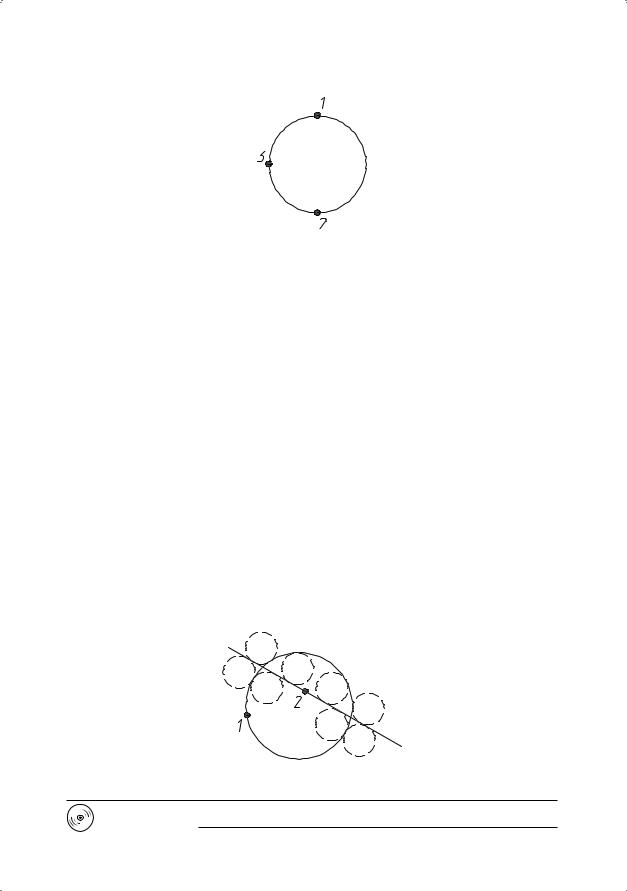
190 |
Глава 9. Построение криволинейных объектов |
||||
|
|
|
|
|
|
|
|
|
|
|
|
Рис. 9.8. Построение окружности по трем точкам
Пример. Построение окружности, касательной к двум примитивам
Постройте с помощью пунктирной линии несколько вариантов окружности, касательной к отрезку и окружности (рис. 9.9).
Запустите команду CIRCLE, вызвав ее из падающего меню Draw Circle Tan, Tan, Radius или щелкнув на пиктограмме Circle на панели инструментов Draw. Ответьте на запросы:
_CIRCLE
Specify center point for circle or [3P/2P/Ttr (tan tan radius)]: T — переход в режим построения окружности по двум касательным и радиусу
Specify point on object for first tangent of circle: — точка 1
Specify point on object for second tangent of circle: — точка 2
Specify radius of circle: 15 — радиус касательной окружности
Местоположение строящейся окружности зависит от того, в каком месте указываются точка 1, принадлежащая большей окружности, и точка 2, принадлежащая отрезку.
Рис. 9.9. Построение окружности, касательной к двум примитивам
Выполните упражнение C4 из раздела 2.
